Vill du göra en AMV på din telefon? Vilken AMV-makerapp du ska välja? Detta inlägg rekommenderar några bästa anime musikvideo skapande appar som iMovie för att hjälpa dig direkt redigera och göra en AMV på iPhone, iPad och Android-telefon.

Vad är en bra app för att göra en AMV på iPhone eller Android-telefon? Om du är en iOS-användare kan du få iMovie installerad på din iPhone eller iPad. Men när det gäller att skapa en AMV kommer saken att bli lite komplex. På liknande sätt kanske du inte har någon aning om att göra en bra AMV på Android-enhet.
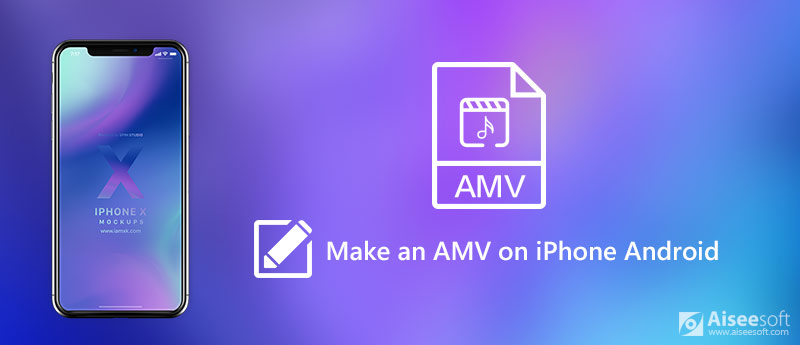
Gör en AMV på iPhone Android
Det är faktiskt ganska lätt att göra göra en AMV på iPhone och Android-telefon. Anime music videos (AMV) är bara en musikvideo gjord av anime fans. Du kan helt enkelt ta AMV som ett videoklipp med animationsklipp med ett ljudspår. Så allt du behöver är en AMV maker app som kan kombinera anime-videoklipp med musik. I följande delar visar vi dig hur du gör en AMV på telefon med detaljerade steg.
Först kommer vi att visa dig hur du gör en AMV på iOS-enhet som iPhone och iPad. Vi tar Apple Apple-videoredigeraren, iMovie för att hjälpa dig gratis skapa anime musikvideor. Innan du skapar AMV i iMovie bör du se till att alla animerade videor behövs sparas på din iOS-enhet. Då kan du ta följande guide för att göra en AMV på din iPhone.
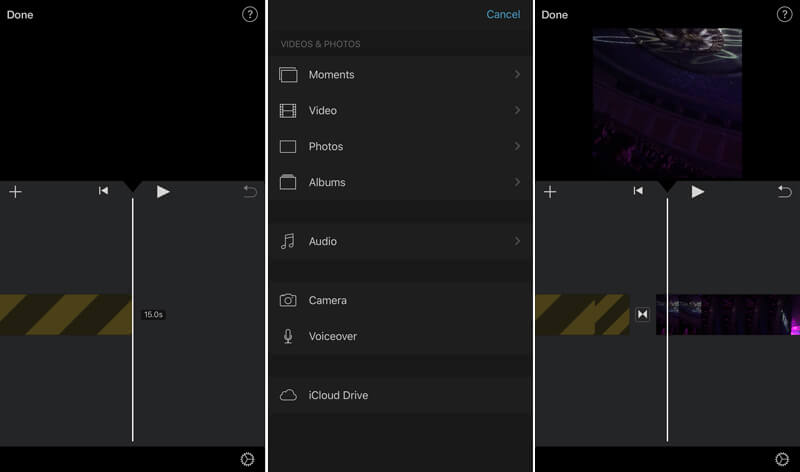
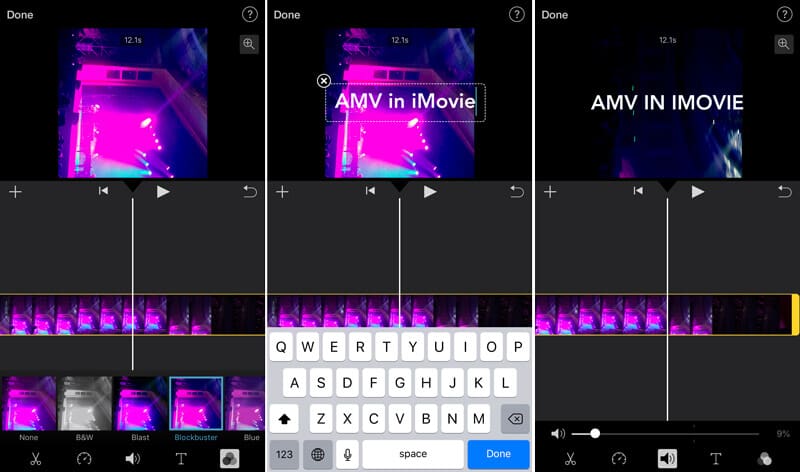
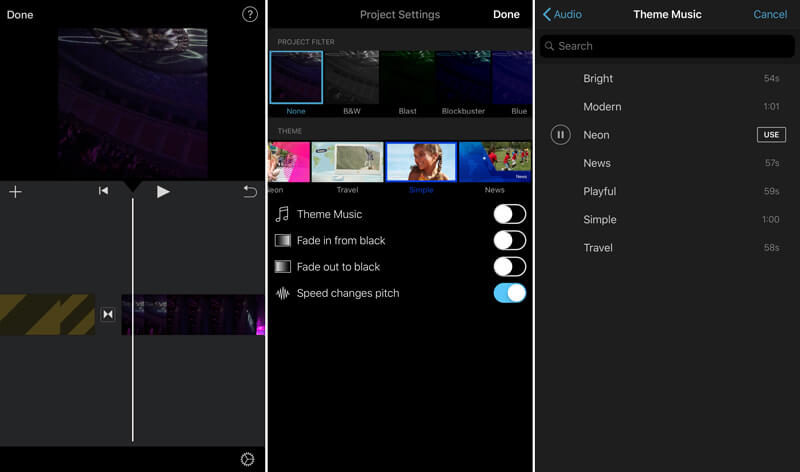
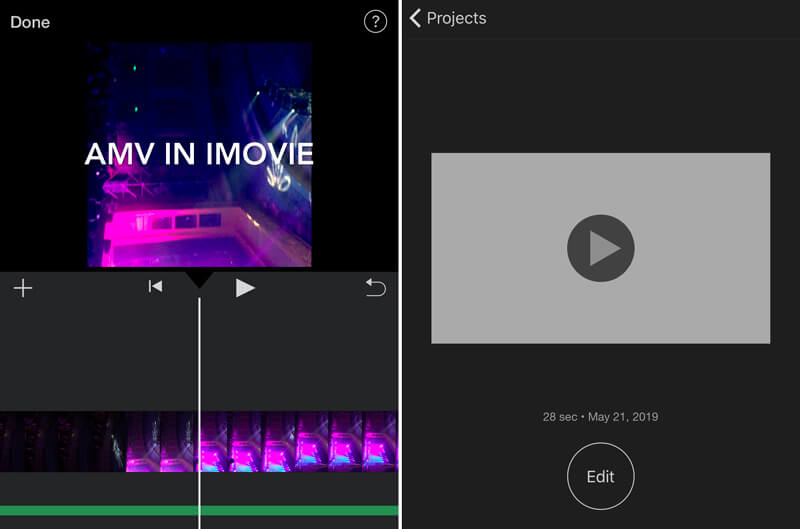
iMovie tillhandahåller ett gratis och enkelt sätt att redigera och göra en AMV på iPhone och iPad. Som det nämnts ovan måste du överföra alla anime-klipp och ljudspår till din iOS-enhet innan du skapar anime-musikvideor. Här presenterar vi dig en enkel att använda iOS-dataöverföring.

Nedladdningar
FoneTrans - Bästa iOS-dataöverföring
100 % säker. Inga annonser.
100 % säker. Inga annonser.
Inte som iOS-enhet finns det ingen standardvideoredigerare av hög kvalitet för Android-användare. Men du kan hitta massor av AMV-tillverkare-appar i Google Play. Här i den här delen rekommenderar vi 3 fantastiska AMV-tillverkare för att hjälpa dig göra en AMV på Android-telefon.
KineMaster är en mycket populär AMV-videoredigerare och skapare på Android-marknaden. Det har lockat till över 1,595 tusen nedladdade i Google Play. Det har förmågan att förvandla anime-videor och musik till en ny AMV. Det erbjuder många lager av videor, bilder, klistermärken, specialeffekter, texter och handskrift. Vissa grundläggande redigeringsfunktioner som trimning och beskärning erbjuds. Förutom vanlig bakgrundsmusik, gör denna AMV-tillverkare dig möjlighet att lägga till voiceovers och olika ljudeffekter till den anime musikvideoen.
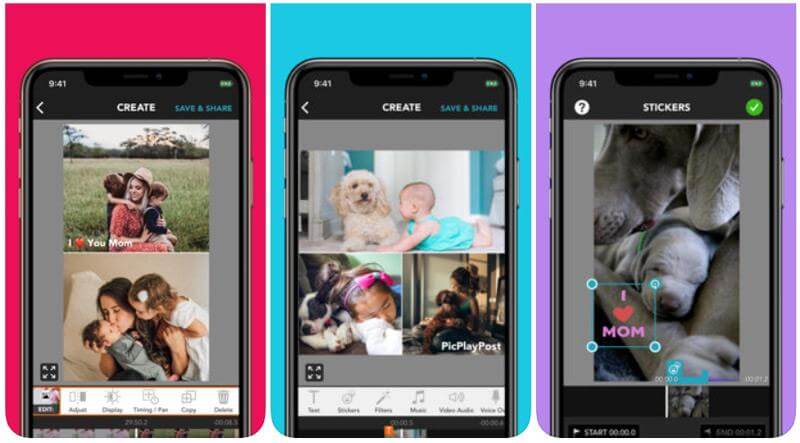
PicPlayPost är en kraftfull AMV-videoproducent som kan hjälpa dig att skapa AMV: er på Android-telefonen. Det erbjuder många tillfälliga teman som födelsedag, fars dag, årsdag, examen och mer. Denna Android AMV maker-app låter dig göra en AMV med bilder, videor, levande foton och Gifs.
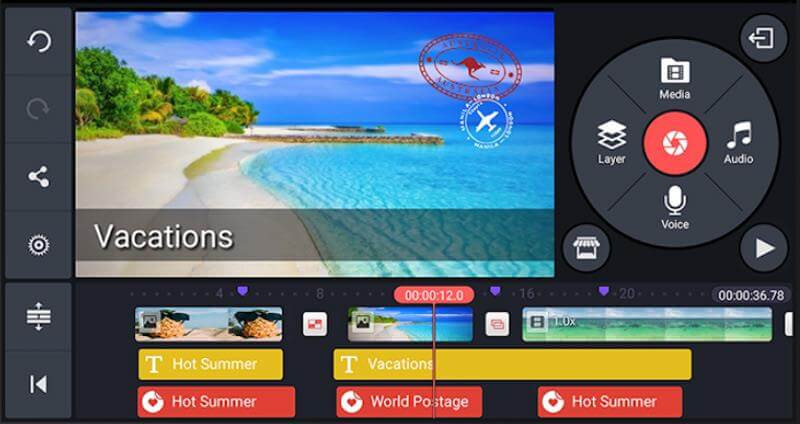
Powerdirector är ett heltäckande videoredigerings- och skapningsverktyg. Det kan fungera som en kraftfull AMV-tillverkare för att skapa dina egna anime-musikvideor. Du kan lägga till anime-klipp till tidslinjen och sedan redigera den på ett avancerat sätt. Det gör att du kan lägga till effekter med ett snabbt tryck. Dessutom har du möjlighet att enkelt justera ljud- och bildeffekter. Det ger ett enkelt sätt att redigera video och anpassad bakgrundsmusik.
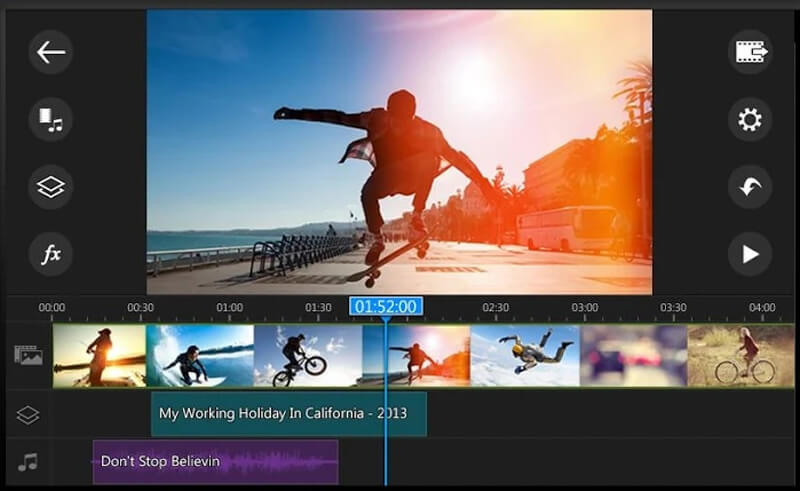
När du har läst det här inlägget kan du enkelt göra en AMV på din bärbara iOS- och Android-enhet. Oavsett om du vill skapa en AMV på iPhone / iPad med iMovie, eller skapa AMV: er på Android-telefon med AMV-makerappar kan du enkelt hitta det du behöver härifrån. Om du söker efter sättet att skapa AMV-fil på datorn, hoppa bara här..
Berätta för oss och andra läsare i kommentaren om du har bättre lösningar för att göra en AMV.
Om AMV
1.1 Bästa AMV Maker-appar 1.2 Hur man gör AMV på datorn 1.3 Hur man gör AMV på iPhone / iPad 1.4 Hur man använder Windows Movie Maker 1.5 AMV - Vad är AMV 1.6 Bästa AMV Editor-appar 1.7 Topp 5 AMV-omvandlare
Den bästa iOS Transfer-programvaran för att hantera och överföra iOS-filer från iPhone / iPad / iPod till din dator eller omvänd utan att köra iTunes.
100 % säker. Inga annonser.
100 % säker. Inga annonser.